乐秀app是许多朋友都会用到的,毕竟剪辑视频比较方便,那么在使用过程里,若想进行分割视频,究竟是如何操作的呢?一起来看看下文乐秀app分割视频的详细步骤吧。
乐秀app分割视频的详细步骤讲解
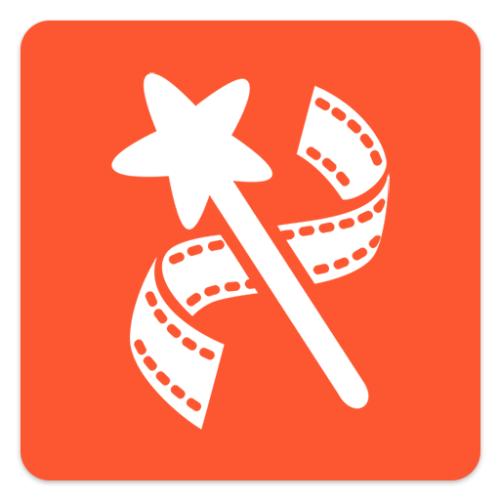
在使用乐秀的时候,想要分割视频的话,我们就应该先点击主页里的“视频编辑”功能,从手机本地选择视频素材进行编辑。
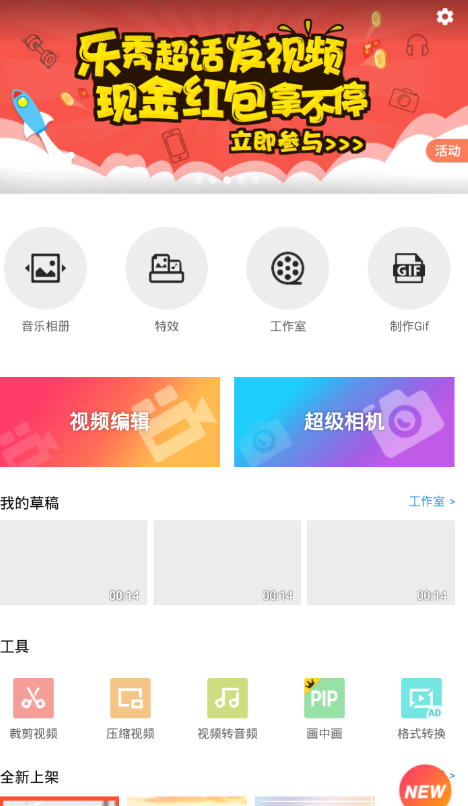
进入到视频编辑页面后,我们需要点击屏幕上的视频画面,从而进入片段编辑界面里进行分割设置。
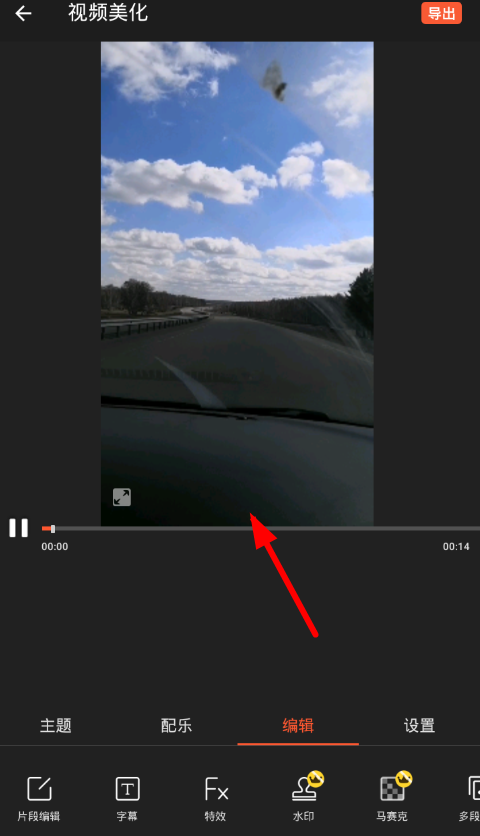
从片段编辑的页面里选择功能列表上的“分割”选项,这样用户们就可以通过拖动进度条,对当前视频的长度进行编辑了。
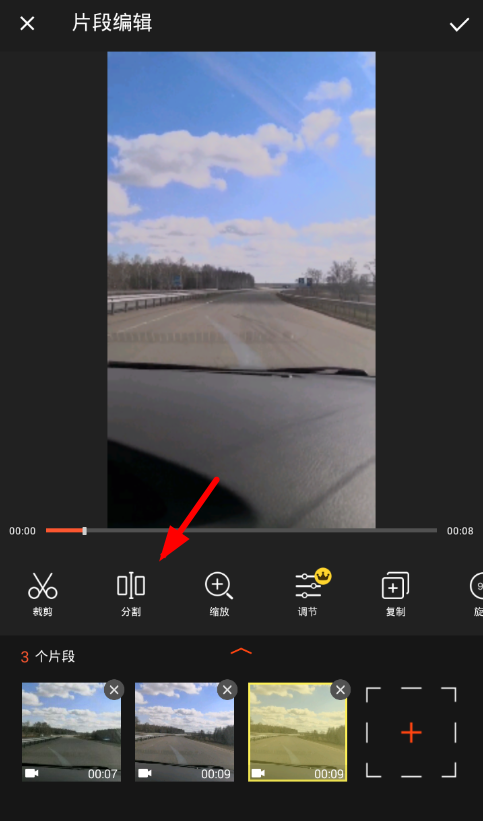
各位小伙伴们,看完上面的精彩内容,都清楚乐秀app分割视频的详细步骤了吧!




